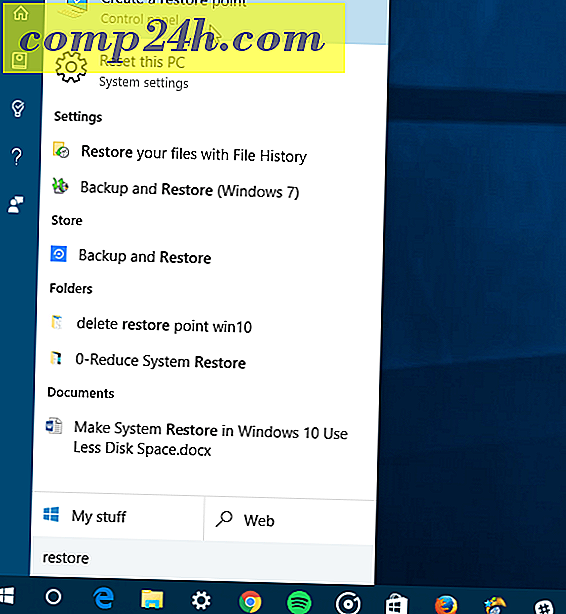Sådan øges eller reduceres længden af tid Web Server Office 2013 Dokumenter er Cached
Microsoft Office 2013 lader dig uploade filer direkte til web severs, men før det gøres, gemmer Office 2013 først den pågældende fil lokalt til Office Document Cache. Det betyder, at du kan gemme ændringer og straks fortsætte med at arbejde, selv når du er offline eller har en dårlig netværksforbindelse. Microsoft Office Upload Center giver dig mulighed for at se status for hver fil, du uploader, fra et enkelt vindue. Det giver dig også mulighed for at holde styr på, hvordan uploadinger foregår, og om nogen filer har brug for din opmærksomhed. Ændring af cache-indstillingerne kan være nyttigt, når du arbejder på projekter, der er hostet direkte på en server, eller du ellers ikke har en opdateret lokal kopi af den gemte fil.
For at ændre cache-indstillingerne, søg efter "Upload Center" i Start-menuen i Windows 7 eller 8. Åbn Office 2013 Upload Center-programmet.

Klik på knappen Indstillinger i Upload Center.

Under cacheindstillinger skal du justere antallet af dage for at gemme filer i Office Document Cache. Indstilling af et lavt antal vil frigøre systemrummet, men indstilling af et højere nummer vil hjælpe dig med at undgå at miste dokumenter og data i tilfælde af en uploadfejl eller serverfejl.
Du kan også manuelt slette alle cachelagrede filer eller indstille dem til automatisk at slette, når hvert dokument er lukket.
Bemærk : Hvis du tjekker "Slet filer fra Office Document Cache, når de er lukket indstilling", vil det reagere med en anden adfærd, hvis du lukker en fil, før en upload er færdig. Du får mulighed for at gemme filen til et andet sted, vente på, at den uploades fuldt ud eller afslut uden at gemme ændringer. Der er ingen mulighed for at tvinge dokumenter til at blive afventer for upload.




![Google Wave Inviter Donation Thread [GroovyNews]](http://comp24h.com/img/news/117/visit-world-cup-2014-stadiums-with-google-street-view-3.png)